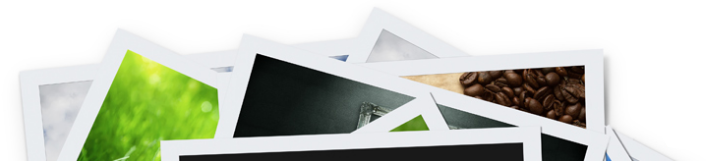Wywoływanie zdjęć
Zamawianie foto-gadżetów
W celu zaprojektowania własnego gadżetu z wybranym zdjęciem w pierwszej kolejności należy wybrać z listy pożądany Fotogadżet, a następnie kliknąć w przycisk "Szczegóły" znajdujący się obok wybranej pozycji.

Po kliknięciu w przycisk "Szczegóły" załadowana zostanie strona z tabelką przedstawiającą dostępne rodzaje wybranego przedmiotu. Po wyborze odpowiedniego gadżetu należy kliknąć w przycisk "Zaprojektuj gadżet" znajdujący się przy wybranej pozycji, po czym uruchomiony zostanie Edytor Gadżetów.

Dodanie Zdjęć
Edytor gadżetów pozwala na zaprojektowanie unikalnego gadżetu z wykorzystaniem własnych zdjęć. Zamawiający ma d dyspozycji zestaw narzędzi, za pomocą których może m.in. dodawać zdjęcia do projektu, odpowiednio je kadrować, pozycjonować, a także nanosić dowolnie wypozycjonowane napisy w obszarze zadruku. Wszelkie modyfikacje w projekcie na bieżąco obrazowane są w podglądzie gadżetu.
W zakładce "Zdjęcia" Edytora Gadżetów dostępne są narzędzia służące do konfiguracji wykorzystywanych w projekcie zdjęć użytkownika. W celu załadowania własnego zdjęcia z dysku należy kliknąć w przycisk  , po czym przy pomocy eksploratora wybrać pożądany plik znajdujący się na dysku komputera, płycie CD/DVD czy pamięci USB, który zostanie przesłany na serwer, a następnie umieszczony w projekcie gadżetu.
, po czym przy pomocy eksploratora wybrać pożądany plik znajdujący się na dysku komputera, płycie CD/DVD czy pamięci USB, który zostanie przesłany na serwer, a następnie umieszczony w projekcie gadżetu.

Po poprawnym załadowaniu zdjęcia na serwer widoczne jest ono na podglądzie gadżetu oraz w zakładce "Zdjęcia", w postaci miniaturki - na liście przesłanych zdjęć, wraz z informacją na temat jakości wybranego zdjęcia w kontekście końcowego nadruku na gadżecie (np. "dobra").

Każde pojedyncze zdjęcie można odpowiednio pozycjonować oraz powiększać, a wszelkie nanoszone modyfikacje obrazowane są na podglądzie gadżetu.

Dodanie Napisu
W zakładce "Napisy" Edytora Gadżetów znajdują się narzędzia służące do konfiguracji napisów nakładanych na fotogadżet, gdzie podobnie jak w przypadku zdjęć możliwe jest ich odpowiednie pozycjonowanie, a ponadto wybór czcionki, jej koloru i rozmiaru.

Użytkownikowi udostępnione zostały przyciski o nazwach "Dodaj napis" oraz "Usuń napis", dzięki którym z łatwością można dodawać kolejne napisy do projektu, a także usuwać już istniejące.

W przypadku edytowania kubków przewidziany został dodatkowy widok projektu w przestrzeni 2D, który dokładnie obrazuje rozmieszczenie wstawionych przez użytkownika zdjęć oraz napisów na wydruku.

Kalendarze
W przypadku projektowania kalendarzy w Edytorze Gadżetów występują dodatkowe opcje, które nie są dostępne dla innych fotogadżetów. Pojawia się dodatkowa zakładka o nazwie "Szablony" zawierająca narzędzia, dzięki którym można w łatwy sposób zarządzać szablonami stron kalendarza, a także zakresami dat.
Ze względu na to, że projektowany kalendarz może rozpoczynać się od dowolnego miesiąca i roku, użytkownik ma możliwość zmiany zakresu kalendarza. W przypadku kalendarza 1-stronicowego oraz 13-stronicowego zakres ten jest automatycznie ustawiany na 12 miesięcy w przód względem daty początkowej, natomiast w przypadku kalendarza niestandardowego, data rozpoczęcia i zakończenia kalendarza mogą być dowolne.

Ponadto, każda ze stron kalendarza może mieć swój własny, unikalny szablon, który można wybrać z listy dostępnych szablonów dla danego rodzaju kalendarza.

Co więcej, regiony kalendarza przechowujące miesiące i lata mogą być dowolnie konfigurowane przez Zamawiającego. Dostosować można kolor i rozmiar czcionki, a także widoczność danego regionu.

Podobne ustawienia dotyczą konfiguracji pozostałych regionów kalendarza, czyli samego kalendarium, a także jego nagłówka (nagłówek kalendarium przechowuje skrócone nazwy dni tygodnia). Oprócz koloru i rozmiaru czcionki danego regionu, możliwa jest także modyfikacja koloru wypełnienia oraz obramowania danego regionu, a nawet jego przezroczystości.

Zamówienie
W celu złożenia zamówienia na zaprojektowany gadżet fotograficzny należy wybrać przycisk "Dalej", znajdujący się w prawym dolnym rogu Edytora Gadżetów. Po jego naciśnięciu załadowana zostanie strona zawierająca podsumowanie zamówienia, wraz z informacją o wybranym gadżecie, jego rodzaju oraz cenie.

W celu dokończenia zamówienia należy nacisnąć przycisk "Zamów", natomiast w przypadku chęci poprawy projektu wystarczy kliknąć przycisk "Wstecz", który spowoduje ponowne otwarcie Edytora Gadżetów z możliwością modyfikacji danego projektu.